當前位置:首頁 > 幫助中心 > 新筆記本電腦如何強制重裝系統(新筆記本裝系統教程)
新筆記本電腦如何強制重裝系統(新筆記本裝系統教程)
新筆記本電腦如何強制重裝系統?倒也是談不上強制,畢竟大家使用電腦都有自己習慣的系統,新電腦的系統不適合的話,直接換一個就可以了。你制作一個U盤啟動盤,設置新筆記本從u盤啟動,找到之前保存的系統鏡像即可重裝系統了。下面就來看看新筆記本裝系統教程吧。
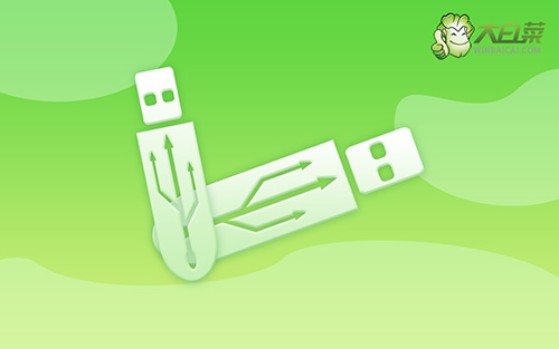
一、重裝系統工具
鏡像版本: Windows 10專業版
工具軟件:大白菜u盤啟動盤制作工具(點擊紅字下載)
二、重裝系統準備
1、備份數據的時候,要記得桌面文件是默認保存在c盤的,要一起備份好,避免被格式化。
2、避免在重裝系統后出現部分驅動缺失的情況,建議提前準備好電腦所需的驅動程序。
3、你可以從“msdn我告訴你”網站下載所需的系統鏡像。該網站提供的Windows系統版本齊全,且來源可靠,可以放心使用。
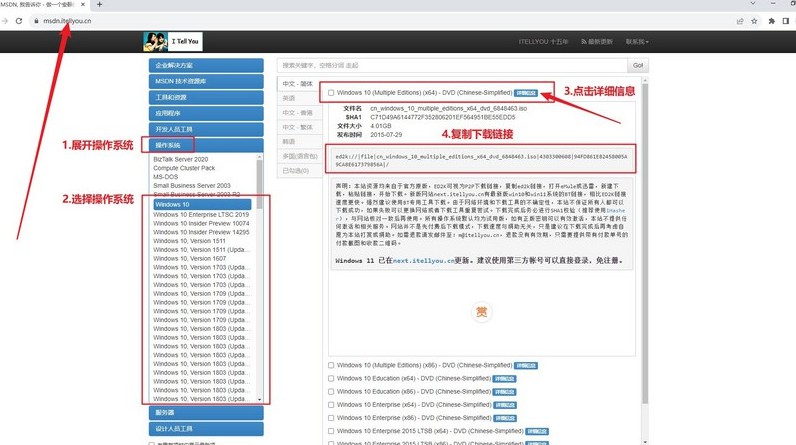
三、重裝系統步驟
第一:大白菜U盤制作
1、下載最新版本的大白菜U盤啟動盤制作工具,并解壓,隨后打開軟件。
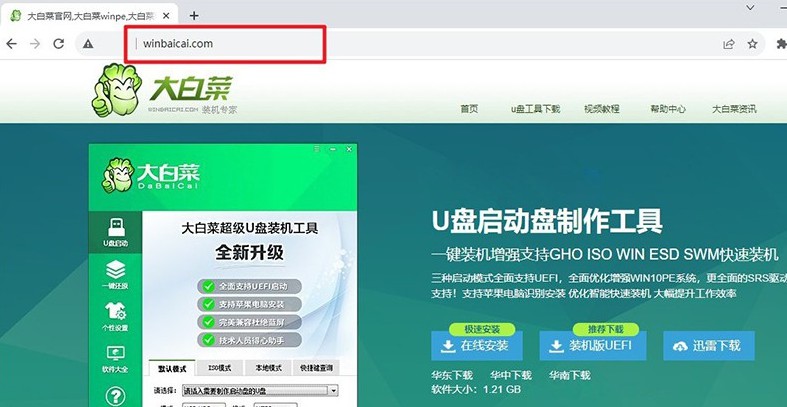
2、將預先準備好的U盤連接至電腦,在軟件界面中,按照默認設置,點擊“制作U盤啟動盤”。
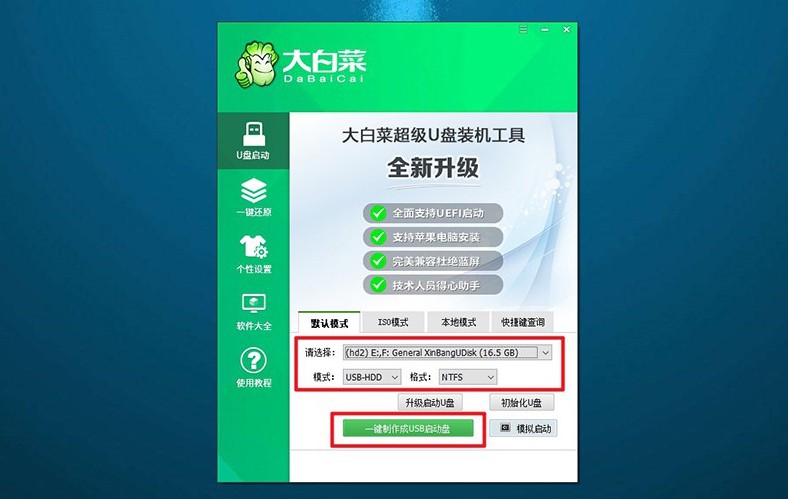
第二:大白菜U盤啟動
1、可以通過BIOS快捷鍵或u盤啟動快捷鍵來設置U盤啟動,這里有表格可查詢。
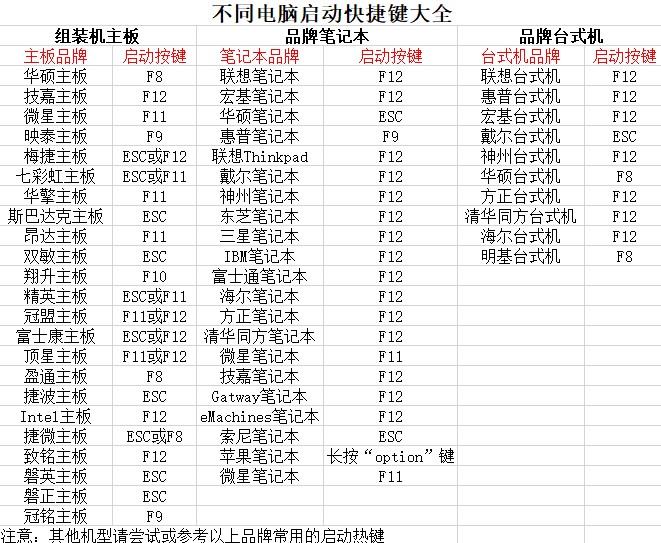
2、若選擇使用U盤啟動快捷鍵,啟動電腦后,在顯示屏上按下相應的快捷鍵以選擇U盤啟動,并確認。
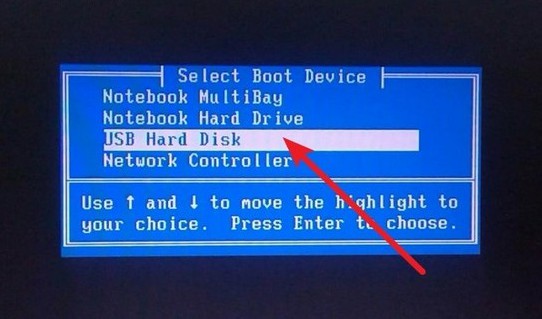
3、在大白菜主菜單界面,選中“啟動Win10X64PE”選項,然后按下回車鍵。
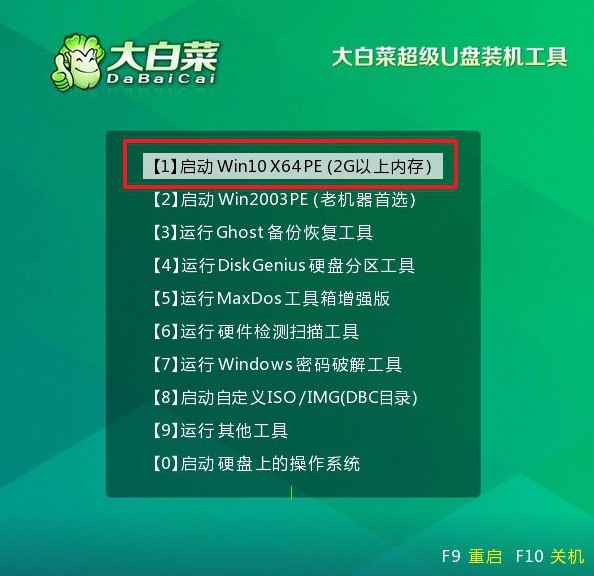
第三:大白菜U盤裝系統
1、在大白菜桌面中找到并打開“一鍵裝機”軟件。將系統安裝至C盤,隨后點擊“執行”。
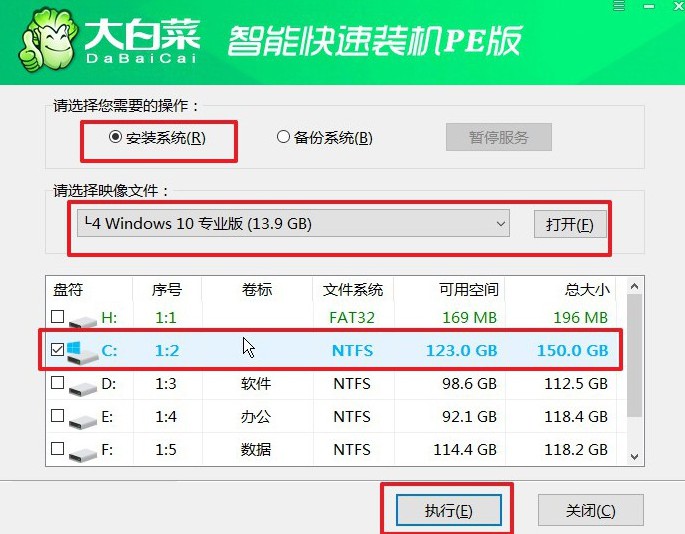
2、在彈出的還原窗口中,確認使用默認設置,并點擊“是”以啟動還原過程。

3、在大白菜系統安裝界面,選擇“重啟”選項。待電腦首次重啟時,拔出U盤啟動盤。
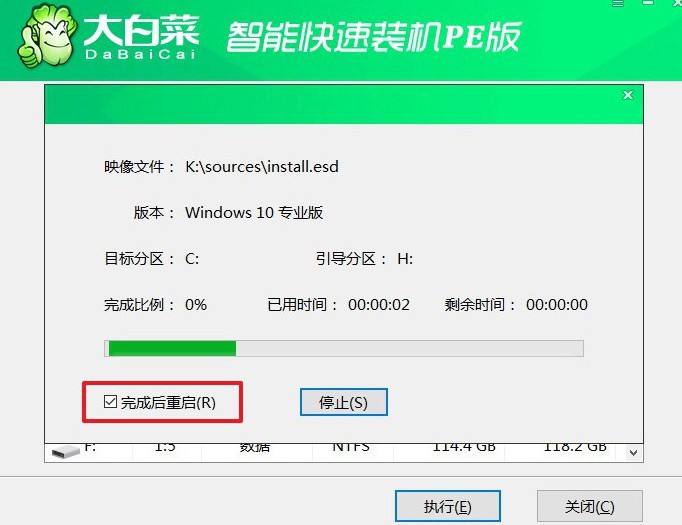
4、電腦將會多次重啟,這是正常現象,請耐心等待Windows系統安裝完成。

四、重裝系統問題
win7電腦誤刪鼠標鍵盤驅動?
使用系統恢復功能:如果您誤刪了驅動程序,您可以嘗試使用Windows 7的系統恢復功能來還原系統到之前的一個可用狀態。這將恢復您的系統到刪除驅動程序之前的狀態,包括鍵盤和鼠標驅動程序。
使用安全模式:進入Windows 7的安全模式,通常情況下,Windows會在安全模式下加載基本的鍵盤和鼠標驅動程序,使您能夠進行必要的操作。然后,您可以嘗試重新安裝缺失的驅動程序。
使用備用輸入設備:如果您有備用的鍵盤或鼠標,可以連接它們來暫時恢復對系統的控制。然后,您可以嘗試重新安裝缺失的驅動程序或使用其他方法解決問題。
使用系統恢復介質:如果您有Windows 7的安裝光盤或USB安裝介質,您可以使用它們啟動計算機并嘗試修復系統。在安裝過程中,您可以選擇“修復計算機”選項,然后嘗試修復啟動問題或恢復缺失的驅動程序。
手動下載并安裝驅動程序:如果您有另一臺計算機可用,您可以訪問鍵盤和鼠標制造商的網站,在那里下載適用于您的型號的最新驅動程序。將驅動程序復制到USB閃存驅動器或其他可移動介質上,然后將其連接到受影響的計算機上,并手動安裝驅動程序。
好啦,現在你學會了新筆記本裝系統教程嗎?不管是電腦新舊,大家使用系統最重要就是合適和流暢,所以如果覺得當前的系統不合適,那就使用u盤啟動盤來重新安裝就可以了。如果遇到操作問題,可以去找官網技術客服來幫助。

